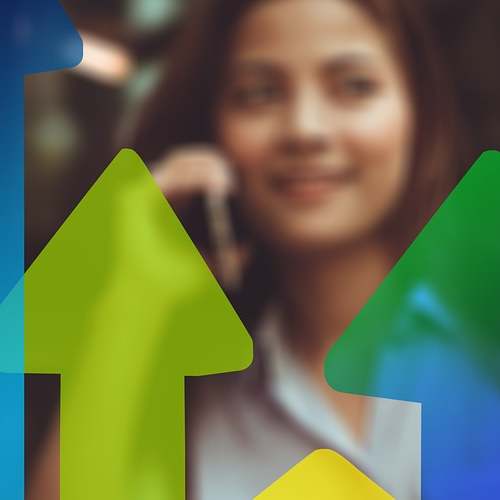갤럭시 핸드폰을 사용하다 보면, 성능 저하나 불필요한 데이터로 인해 초기화가 필요한 순간이 오곤 해요. 제가 직접 경험해본 바로는, 초기화 과정은 간단하면서도 중요한 몇 가지 주의사항이 있어요. 아래를 읽어보시면 갤럭시 핸드폰 초기화 방법과 그에 따른 주의사항을 쉽고 자세히 알 수 있을 거예요.
- 귀찮은 데이터 삭제, 초기화 전에 알아두어야 할 사항
- 2. 계정 비밀번호 확인
- 3. SD 카드 초기화 여부 결정
- 갤럭시 핸드폰 초기화 방법 알아보기
- 1. 설정에서 간편하게 초기화하기
- 2. 강제 초기화 방법 (전원이 꺼진 경우)
- 초기화 후 꼭 확인해야 할 사항
- 1. 구글 계정 로그인이 필요할 수 있어요
- 2. 삼성 계정 확인
- 3. 데이터 복원 진행하기
- 결론을 짓기 전에
- 자주 묻는 질문 (FAQ)
- 초기화 후 데이터는 어떻게 복원하나요?
- 초기화는 어떻게 진행하나요?
- 초기화 후 계정 정보를 잊어버리면 어떻게 해야 하나요?
- 초기화 할 때 주의할 점은 무엇인가요?
- 함께보면 좋은글!
귀찮은 데이터 삭제, 초기화 전에 알아두어야 할 사항
초기화라는 것은 모든 데이터를 삭제하는 과정이에요. 제가 직접 경험해본 결과로는, 초기화 전에 준비를 철저히 해야 나중에 후회하지 않는답니다.
- 데이터 백업 필수
이 과정에서 모든 사진, 연락처, 앱 데이터가 사라지므로, 미리 백업하는 것이 중요해요. - 백업 방법:
- 삼성 클라우드: 설정 메뉴에서 계정 및 백업 → 삼성 클라우드 선택 후 백업 실행
- 구글 계정: 설정 메뉴에서 Google → 백업 활성화
- PC 수동 백업: 중요한 데이터를 PC에 복사하기
2. 계정 비밀번호 확인
구글 계정과 삼성 계정의 비밀번호를 미리 확인해 두면, 초기화 후 바로 로그인이 가능해요.
– 특히, 계정을 잊어버리면 초기 설정에 어려움을 겪을 수 있어요.
3. SD 카드 초기화 여부 결정
SD 카드도 초기화할지 선택할 수 있으므로 필요 없는 데이터가 사라지지 않도록 주의해야 해요.
| 주의사항 | 설명 |
|---|---|
| 데이터 백업 | 모든 데이터가 삭제되므로 반드시 백업 필요 |
| 계정 비밀번호 | 초기화 후 반드시 로그인 필요 |
| SD 카드 | 초기화할지 여부 선택 가능, 주의 필요 |
갤럭시 핸드폰 초기화 방법 알아보기
갤럭시 핸드폰의 초기화 방법은 두 가지가 있어요. 제가 직접 써본 방법을 통해 다양한 상황에서 어떻게 초기화를 할 수 있는지 알아보아요.
1. 설정에서 간편하게 초기화하기
가장 많이 사용하는 방법으로, 설정에서 바로 실행할 수 있어요.
– 단계:
1. 설정 앱 실행
2. “일반” → “초기화” 선택
3. “디바이스 전체 초기화” 선택
4. “초기화” 버튼 클릭 후 최종 확인
5. 자동으로 재부팅
이 방법은 수행 시간이 약 5~10분 정도 소요되며, 초기화 후에는 스마트폰을 새처럼 설정해야 해요.
2. 강제 초기화 방법 (전원이 꺼진 경우)
만약 전원이 꺼져버려 초기화가 꼭 필요하다면, 강제 초기화가 유용해요.
– 단계:
1. 전원이 꺼진 상태에서 볼륨 업 + 전원 버튼을 동시에 눌러서 삼성 로고가 나타나면 손을 떼요.
2. 리커버리 모드에서 “Wipe data/factory reset” 선택 후 전원 버튼 클릭
3. “Factory data reset” 실행 후 초기화 완료
4. “Reboot system now” 선택하여 재부팅
이 방법은 화면이 꺼지거나 비밀번호를 잊었을 때 유효하답니다.
초기화 후 꼭 확인해야 할 사항
초기화가 끝났다면, 이후 작업도 중요해요. 적절한 관리가 필요하답니다.
1. 구글 계정 로그인이 필요할 수 있어요
초기화 후에는 구글 계정 로그인을 요구할 수 있어요. 이 과정을 통해 기능을 다시 사용할 수 있게 되지요.
2. 삼성 계정 확인
삼성 계정을 잊어버리거나 로그아웃하지 않으면 초기 설정이 어렵게 느껴지기도 해요. 이 과정에서도 미리 준비가 필요하답니다.
3. 데이터 복원 진행하기
삼성 클라우드나 구글에서 백업한 데이터를 복원할 수 있어요. 정말 유용한 방법이죠!
| 초기화 후 확인 사항 | 설명 |
|---|---|
| 구글 계정 | 초기화 후 로그인 필요, 기능 재사용 가능 |
| 삼성 계정 | 로그아웃하지 않도록 확인 |
| 데이터 복원 | 삼성 클라우드나 구글에서 백업 복원 가능 |
결론을 짓기 전에
갤럭시 핸드폰의 초기화는 때론 필수적인 과정이지만, 잘못 진행하면 중요한 데이터가 날아갈 수 있어요. 미리 주의사항을 체크하고 절차에 따라 진행하는 것이 중요하답니다. 이렇게 준비하고 나면, 초기화 후 새 핸드폰처럼 쓸 수 있죠! 😊
자주 묻는 질문 (FAQ)
초기화 후 데이터는 어떻게 복원하나요?
데이터는 삼성 클라우드나 구글 계정에서 복원할 수 있어요.
초기화는 어떻게 진행하나요?
설정에서 초기화 메뉴를 통해 쉽게 진행하거나, 전원이 꺼진 상태에서 버튼 조합으로 진행할 수 있어요.
초기화 후 계정 정보를 잊어버리면 어떻게 해야 하나요?
삼성 계정이나 구글 계정을 잊어버렸다면, 각각의 계정 복구 절차를 따라야 해요.
초기화 할 때 주의할 점은 무엇인가요?
데이터 백업과 계정 비밀번호 확인이 핵심이에요. 초기화를 진행하기 전 반드시 확인하세요!
키워드: 갤럭시 초기화, 초기화 방법, 데이터 백업, 핸드폰 초기화, 삼성 계정, 구글 계정, 리커버리 모드, 안전한 초기화, 핸드폰 설정, 초기화 주의사항, 핸드폰 관리